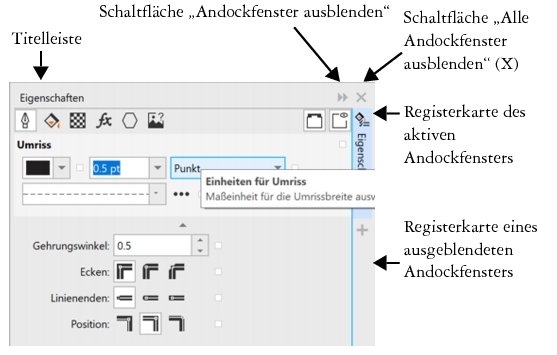
So öffnen Sie ein Andockfenster
So verschieben Sie Andockfenster
Sie können Andockfenster verschieben und ausblenden, um Bildschirmplatz zu sparen.
Ein Beispiel für ein Andockfenster. Wenn Sie das Andockfenster Eigenschaften öffnen und im Zeichenfenster auf ein Objekt klicken, können Sie auf verschiedene Optionen zur Änderung der Objekteigenschaften zugreifen.
In diesem Beispiel sind die Andockfenster Eigenschaften und Objekte verankert und verschachtelt. Das Andockfenster Ändern kann frei verschoben werden.
| So öffnen Sie ein Andockfenster |
|
| • | Klicken Sie auf Fenster |
Um Andockfenster zu öffnen oder zu schließen, können Sie auch rechts in einem Andockfenster auf die Schaltfläche Schnelles Anpassen klicken und die entsprechenden Kontrollkästchen aktivieren bzw. deaktivieren.
Stattdessen können Sie ein Andockfenster auch über die Schaltfläche X in seiner Menüleiste schließen. Wenn Sie auf die Schaltfläche X in der Titelleiste klicken, werden alle in einer Gruppe verschachtelten Andockfenster geschlossen. Um nur ein bestimmtes Andockfenster zu schließen, klicken Sie auf die Schaltfläche X auf der Registerkarte des Andockfensters.
| So verschieben Sie Andockfenster |
|
| So verankern Sie ein unverankertes Andockfenster |
|
| So blenden Sie ein Andockfenster aus |
|
| • | Klicken Sie auf die Schaltfläche Andockfenster ausblenden |
Um ein ausgeblendetes Andockfenster einzublenden, klicken Sie auf seine Registerkarte.
Die in der Hilfe dokumentierten Funktionen sind in der Vollversion von CorelDRAW Graphics Suite 2019 verfügbar. Einige Funktionen sind in dieser Version des Produkts möglicherweise nicht verfügbar.